Come prendere screenshot su Android

Ci sono molte ragioni per cui vuoi prendere una cattura dello schermo su Android. Forse sei uno sviluppatore che vuole prendere screenshot pubblicitario della tua app? O forse vuoi diventare uno scrittore per un sito come questo ma non hai idea di come procurarti le immagini per il tuo post? Bene, lasciami spiegare.
Sfortunatamente, l'acquisizione degli screenshot non è facile come su piattaforme alternative. Coinvolge l'SDK Android e il debug USB. Quindi trova il cavo e inizia!
Passaggio uno: installa l'SDK di Android
Il programma di utilità per scattare screenshot è denominato Dalvik Debug Monitor. Questo fa parte del kit di sviluppo del software di Android e può essere scaricato dal sito ufficiale.
In primo luogo, assicurati di aver installato il kit di sviluppo Java (un requisito dell'SDK di Android). Questo è un download gratuito disponibile dal sito Java di Oracle. Scorri verso il basso fino a "Java SE Development Bundles" e scarica "JDK X Aggiornare xx con Java x.x SDK”. È importante che tu scelga l'aggiornamento con l'SDK e nessun altro.
Dovrai installare l'SDK e le sue varie librerie richieste, inclusi gli strumenti Android, con cui lavoreremo oggi. Ci vorrà un po 'di tempo per sentirti libero di prendere una tazza di tè o qualsiasi altra bevanda tu preferisca.
Dopo averlo installato, vai al sito degli sviluppatori Android e scarica un programma di installazione dell'SDK. In questo esempio utilizzeremo Windows, ma l'SDK è disponibile su Windows, Mac e Linux.

Installazione dell'SDK su Windows.
Passaggio 2: abilita il debug USB
Per consentire all'SDK di comunicare con il tuo dispositivo Android, devi attivare il debug di USD. Per farlo, vai a Impostazioni> Applicazioni> Sviluppo e spuntare "Debug USB". Se lo desideri, puoi anche dire al dispositivo di rimanere sveglio mentre è collegato, in modo da evitare che il tuo dispositivo si disconnetta. Sono le uniche opzioni di cui devi preoccuparti adesso.
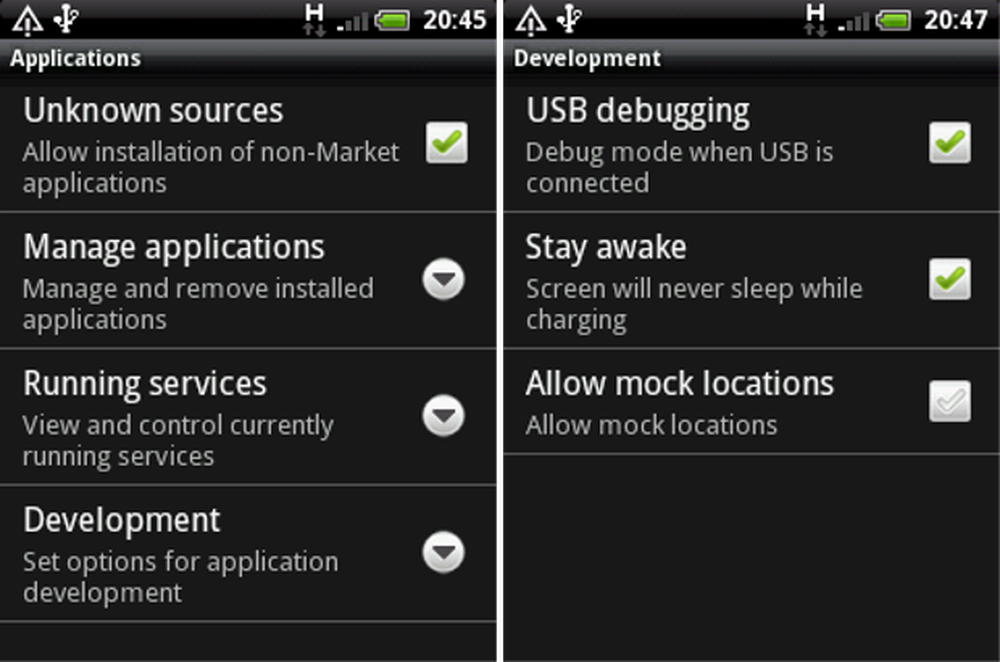
Abilitazione del debug USB su Android.
Passaggio 3: avviare il monitor di debug
Successivamente, è necessario individuare e avviare il monitor di debug. Navigare verso Programmi> Android> android-sdk-windows> Strumenti e lancia il file chiamato "ddms". Se viene visualizzato un errore relativo a un file "adb" mancante, vai su di un livello e copia il contenuto di programma-tools in utensili.
Passaggio 4: carica il ricevitore
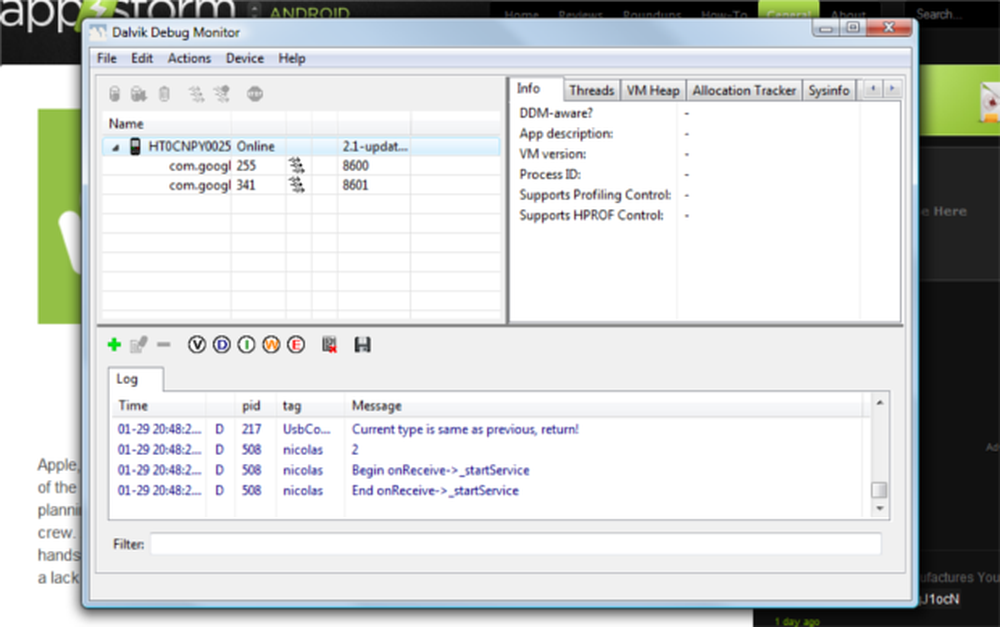
Il monitor di debug di Android SDK.
Tutti i dispositivi collegati verranno visualizzati nel pannello di sinistra. Fai doppio clic sul dispositivo da cui vuoi prendere lo screenshot. Assicurati che sia "online" (debug USB attivato, su un dispositivo live).
Se hai difficoltà a determinare quale dei dispositivi è quello che desideri acquisire, guarda il nome (se è utile) o filtralo con la versione del firmware denotata. Quando lo capisci, potresti voler prendere nota del nome o della versione del firmware per riferimento futuro.
Quindi vai a Dispositivo> Cattura schermo o premi Ctrl + S.
Passaggio 5: prendi il tuo screenshot!
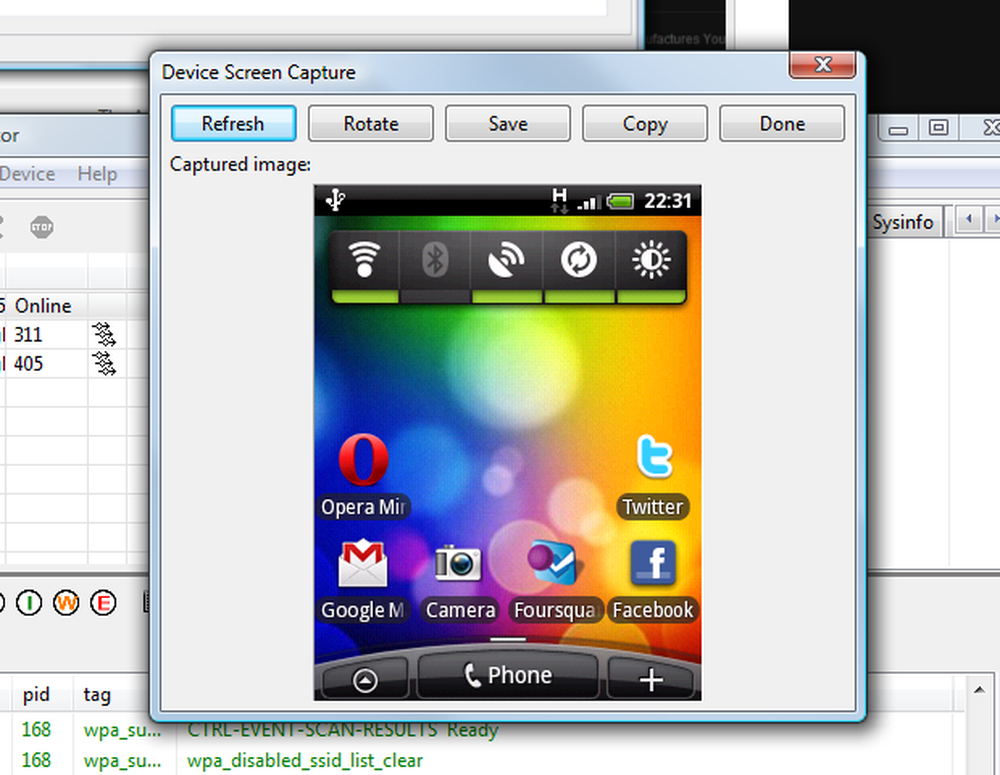
L'utilità di cattura dello schermo.
Ora dovresti vedere lo schermo del tuo dispositivo. Questa è un'immagine statica, quindi dovrai premere "Aggiorna" per aggiornare l'immagine catturata. Puoi anche scegliere di ruotare l'immagine se non è orientata correttamente.
Quindi scegli di salvarlo come immagine PNG o di copiarlo negli Appunti. Continua a rinfrescare per prendere tutti gli screenshot che vuoi e poi premi "Fatto" quando hai finito. Successivamente, sentiti libero di chiudere il monitor di debug.
Quando uno screenshot viene salvato, viene salvato in qualsiasi risoluzione dello schermo del tuo dispositivo (quindi probabilmente apparirà più grande sullo schermo e poi nella mano) e viene assegnato un titolo predefinito di "dispositivo".
alternative
Se non hai voglia di utilizzare l'SDK di Android, è disponibile una vasta gamma di app se si desidera intraprendere il percorso di root. Schermata di £ 2,51 L'app è una soluzione, un'altra è ShootMe o PicMe, che può catturare schermate tramite un browser Web remoto.
Queste app richiedono di sottoporsi al processo di rooting, che è un processo simile al jailbreaking su iPhone. Ciò consente di ottenere l'accesso "root" al sistema operativo del dispositivo. Poiché il mercato di Android è molto più aperto, anche se questa è tecnicamente una pratica "non autorizzata", ci sono ancora molte app disponibili per svolgere tale compito sul mercato. Cerca solo qualcosa come "screenshot".
Ho sentito dire che alcuni telefoni possono fare uno screenshot anche senza essere radicati, usando una funzione fornita con il telefono o un'app come quella sopra. Se il tuo è uno, per favore facci sapere il suo modello nei commenti!
Questo conclude il nostro modo di fare uno screenshot su Android. E non si sa mai, se si finisce per sviluppare per la piattaforma, hai già installato l'SDK!




